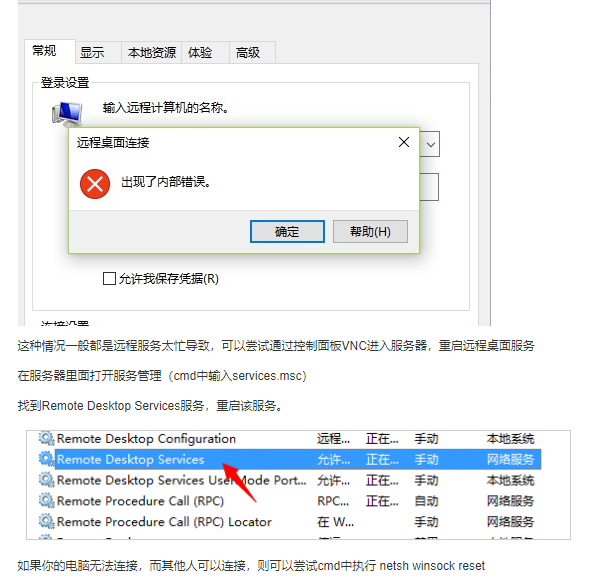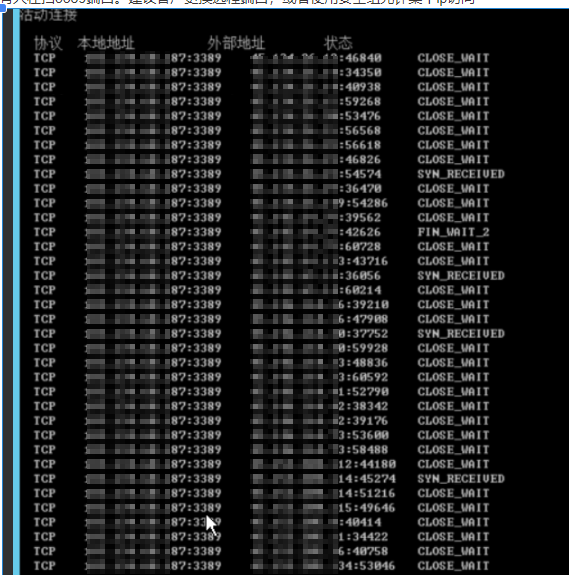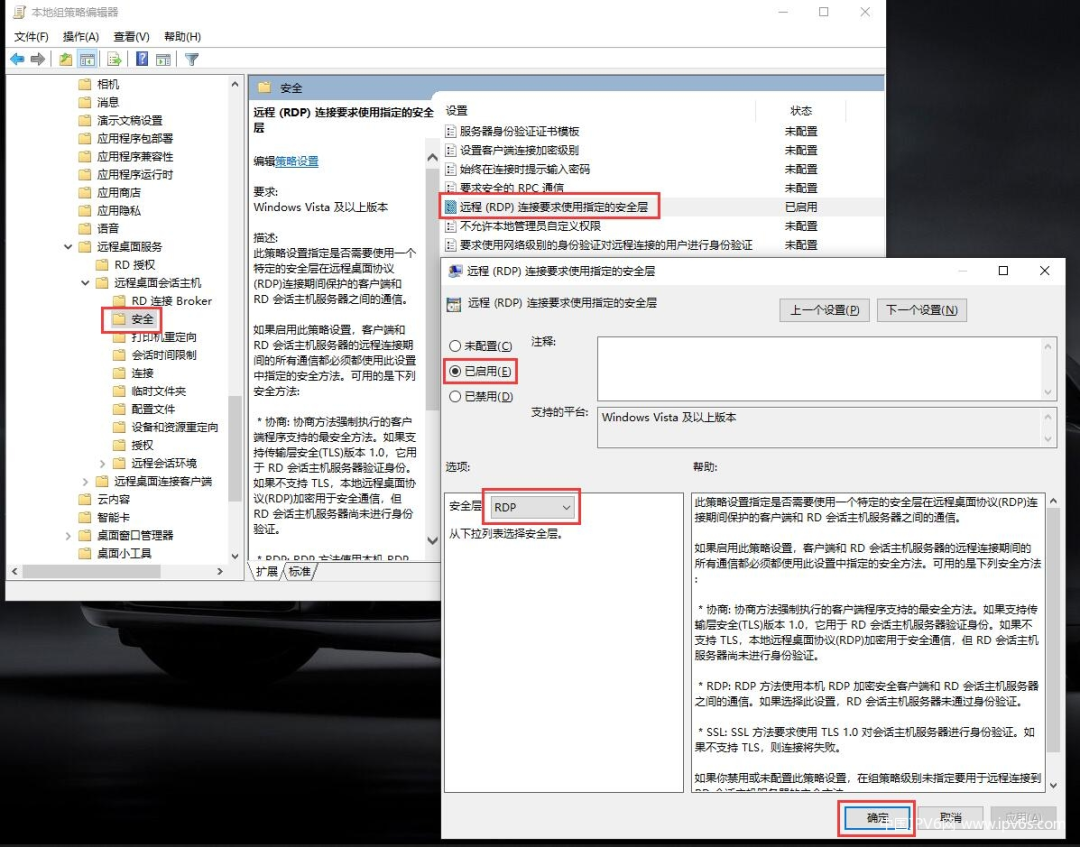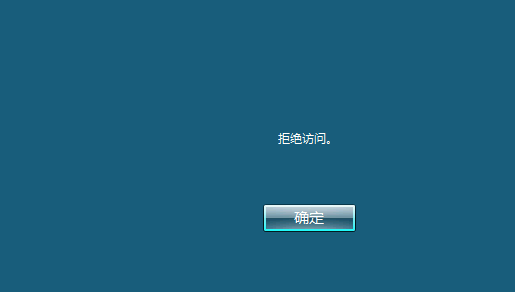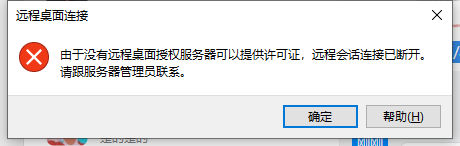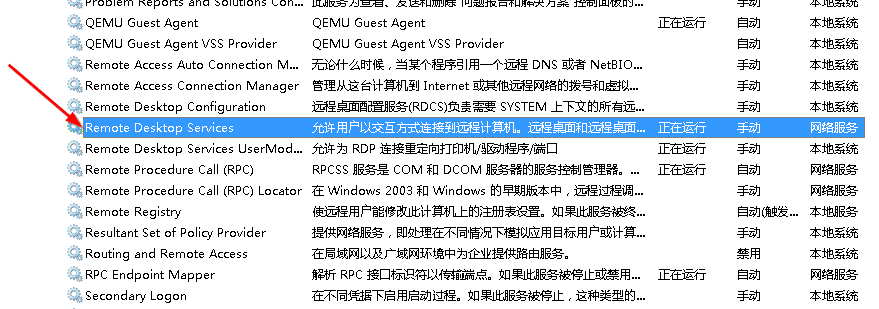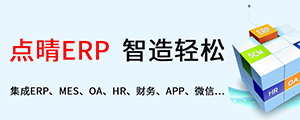1、遠程桌面出現內部錯誤
2、連接遠程桌面,出現身份驗證錯誤
一、出現了內部錯誤如下圖
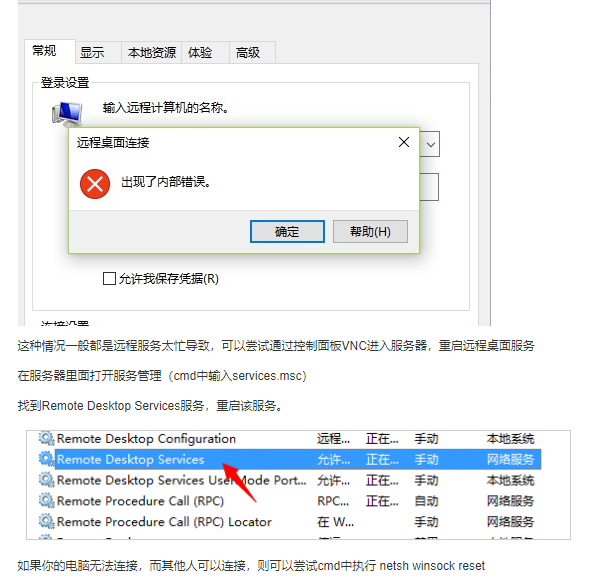
可能原因
1、安全設備
2、遠程端口被掃 netstat -aon | findstr "3389"
有人在掃3389端口。建議客戶更換遠程端口,或者使用安全組允許某個ip訪問
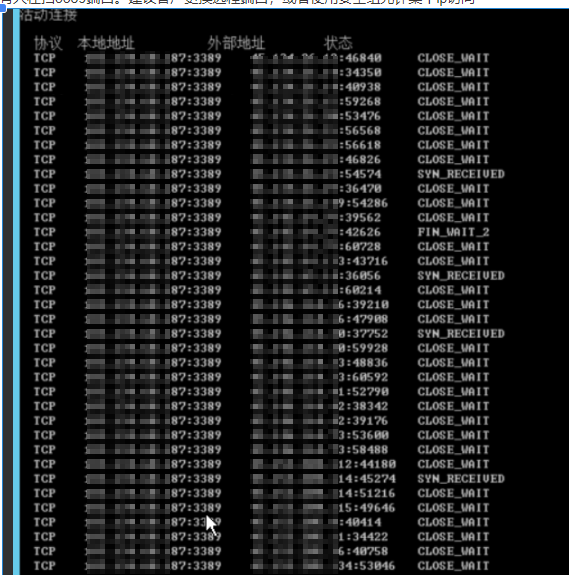
3、網上- 安全層選擇:RDP
Windows遠程桌面“出現了內部錯誤”終極解決方法:
在被遠程桌面的服務器或電腦里,打開 “運行” — 輸入:gpedit.msc 回車,找到 計算機配置–管理模板–windows組件–遠程桌面服務–遠程桌面會話主機–安全– 找到 “遠程(RDP)鏈接要求使用制定的安全層” — 已啟用 — 安全層選擇:RDP
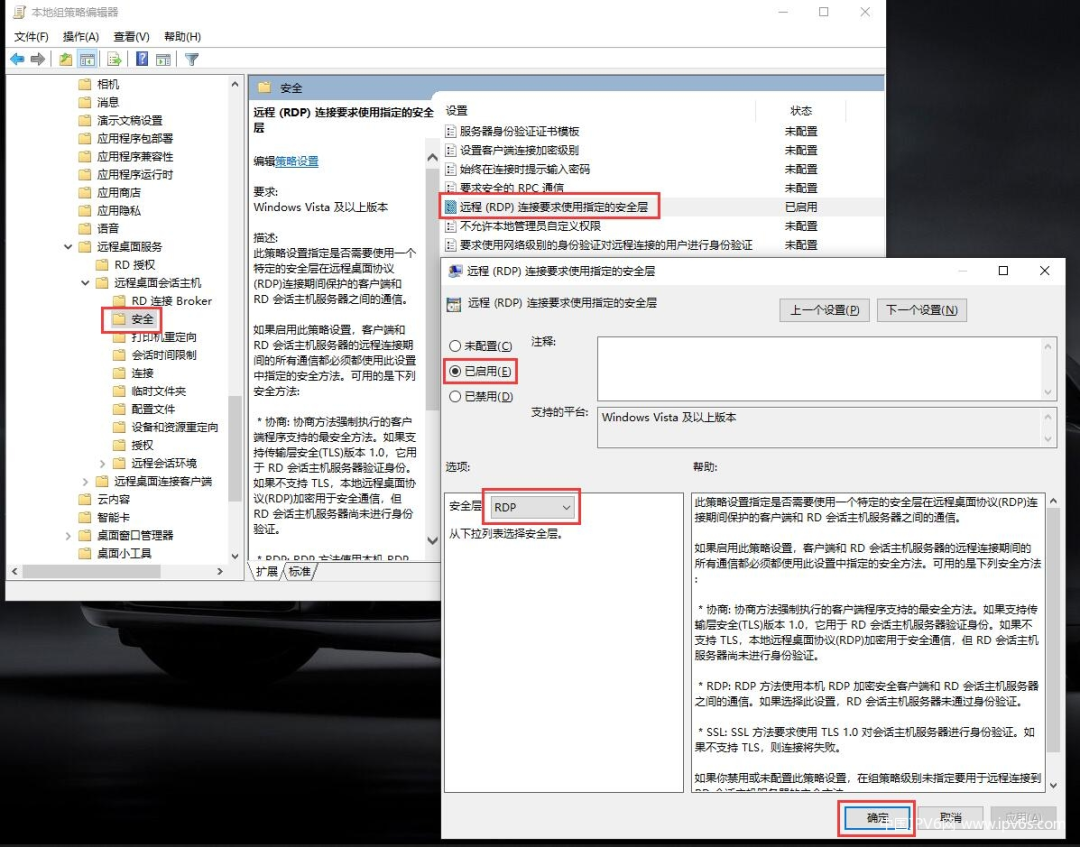
二、Windows11家庭中文版連接遠程桌面,出現身份驗證錯誤
遠程桌面問題現象如下:
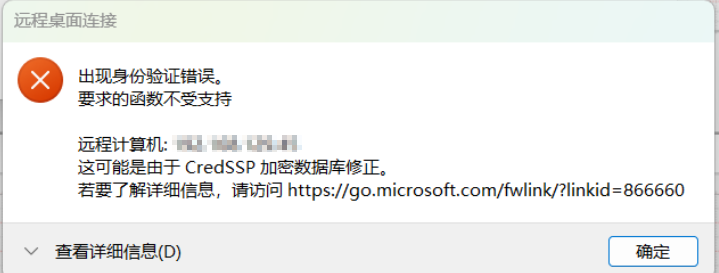
解決 是訪問的client需要修改:
根據網上的教程(https://baijiahao.baidu.com/s?id=1765612450796507368&wfr=spider&for=pc),輸入gpedit.msc,準備調整組策略,會提示“window 找不到文件‘gpedit.msc’。請確定文件名是否正確后,再試一次。
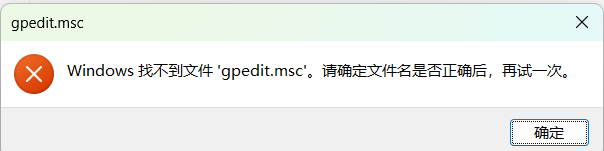
家庭版出現這種情況,我們可以修改注冊表來修正措施
1、WIN+R,輸入regedit,點擊確定,打開注冊表編輯器;
2、找到路徑:HKEY_LOCAL_MACHINE\SOFTWARE\Microsoft\Windows\CurrentVersion\Policies\System\
3、我們在System目錄上單擊右鍵,選擇“新建項”,輸入“CredSSP”文件夾名;
4、我們在CredSSP目錄上單擊右鍵,選擇“新建項”,輸入“Parameters”文件夾名;
5、在Parameters 里(右側) 單擊右鍵,新建—> DWORD(32位),重命名為:“AllowEncryptionOracle",值:2
如下圖:
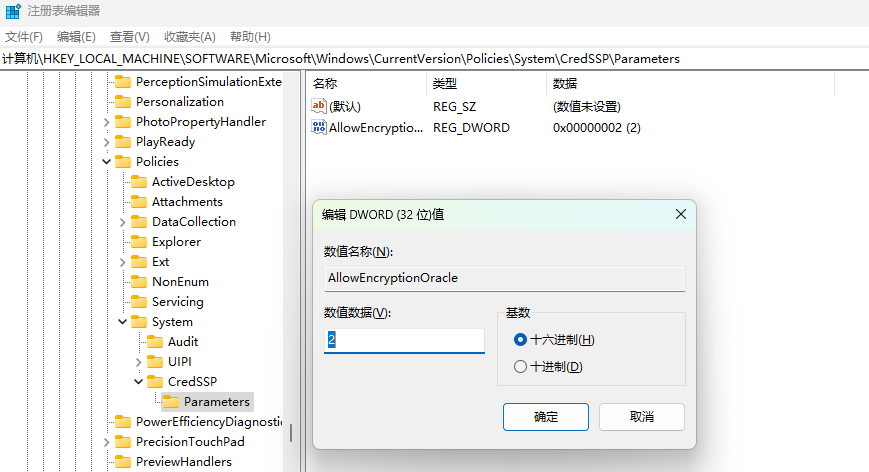
再次連接遠程計算機就可以連接遠程桌面了。
遠程桌面還遇到有很多問題過,如:
1、拒絕訪問
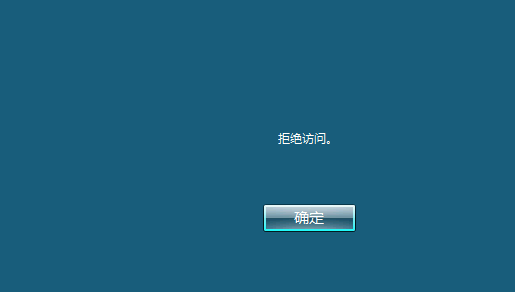
2、遠程登錄-沒有遠程桌面授權服務器可以提供許可證
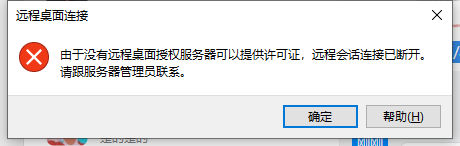
3、允許遠程桌面連接這臺計算機是灰色解決辦法
等等。
最后分享下用命令行修改windows遠程端口號~
注意重啟前先添加防火墻和安全組入站端口。
以管理員身份運行PowerShell依次執行命令:
$portvalue = 10890
Set-ItemProperty -Path 'HKLM:\SYSTEM\CurrentControlSet\Control\Terminal Server\WinStations\RDP-Tcp' -name "PortNumber" -Value $portvalue
New-NetFirewallRule -DisplayName 'RDPPORTLatest-TCP-In' -Profile 'Public' -Direction Inbound -Action Allow -Protocol TCP -LocalPort $portvalue
New-NetFirewallRule -DisplayName 'RDPPORTLatest-UDP-In' -Profile 'Public' -Direction Inbound -Action Allow -Protocol UDP -LocalPort $portvalue
查看當前遠程桌面端口號:
Get-ItemProperty -Path 'HKLM:\SYSTEM\CurrentControlSet\Control\Terminal Server\WinStations\RDP-Tcp' -name "PortNumber"
重啟遠程桌面服務或者重啟計算機生效:可以利用 services.msc 命令來啟動服務窗口
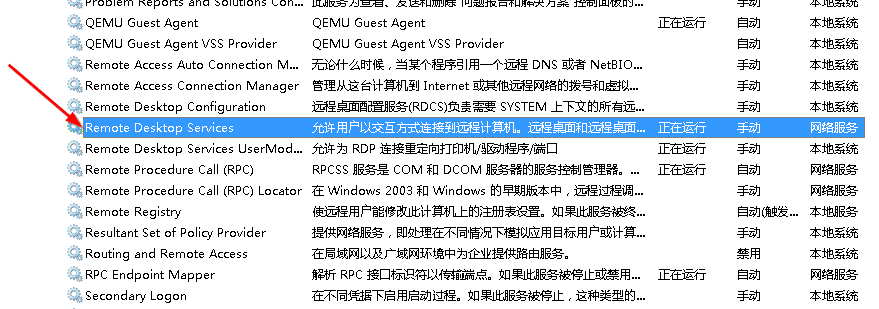
該文章在 2024/2/28 11:08:07 編輯過
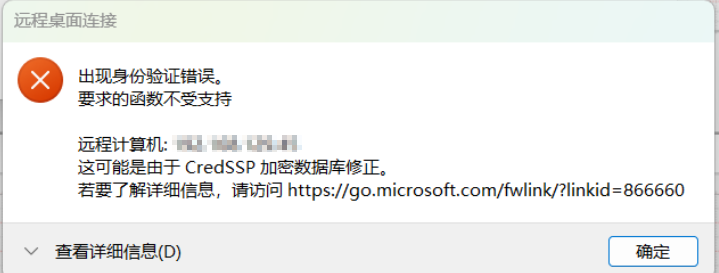
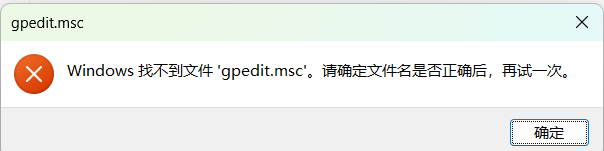
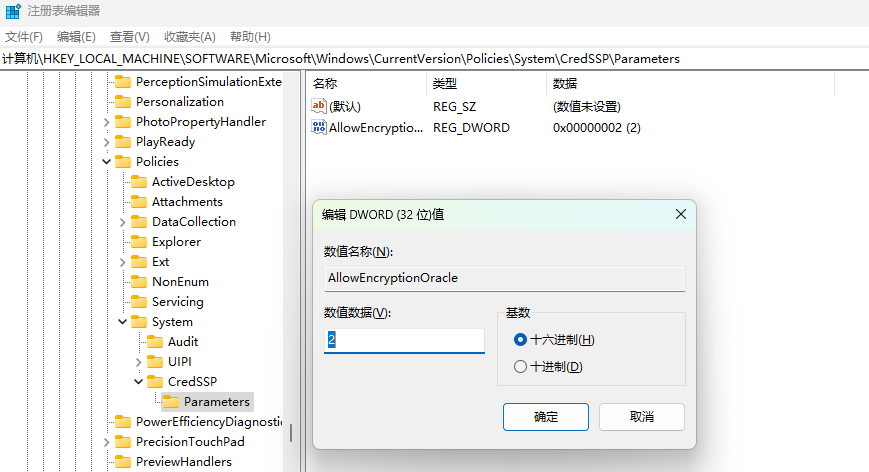


 400 186 1886
400 186 1886